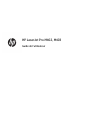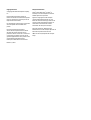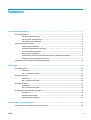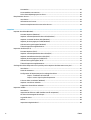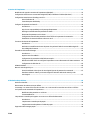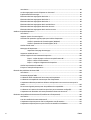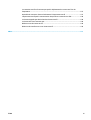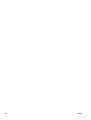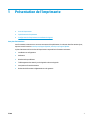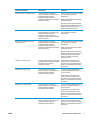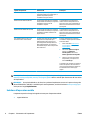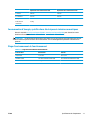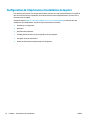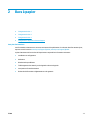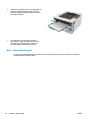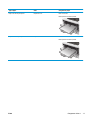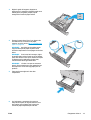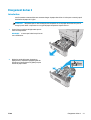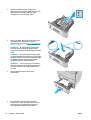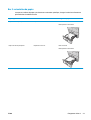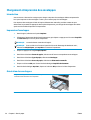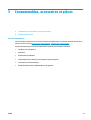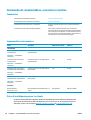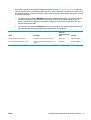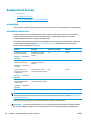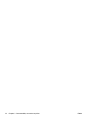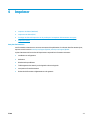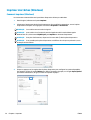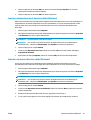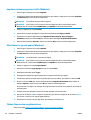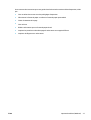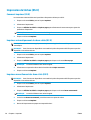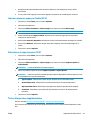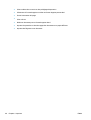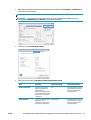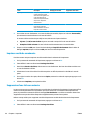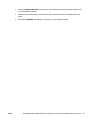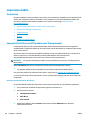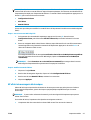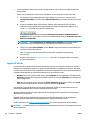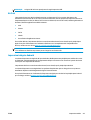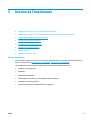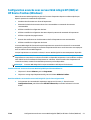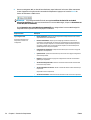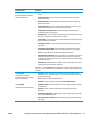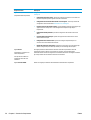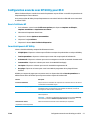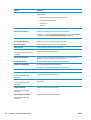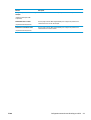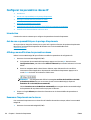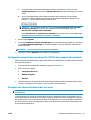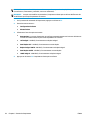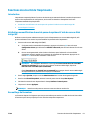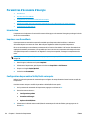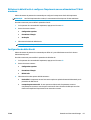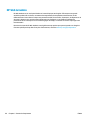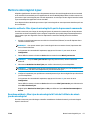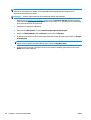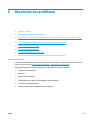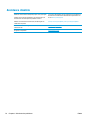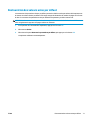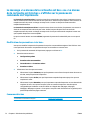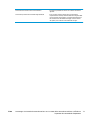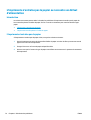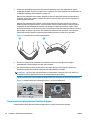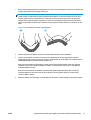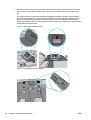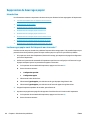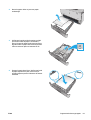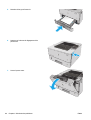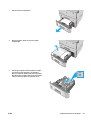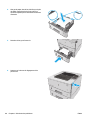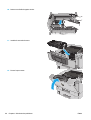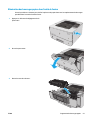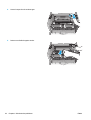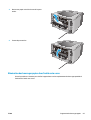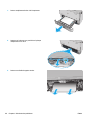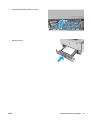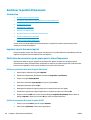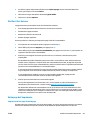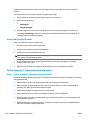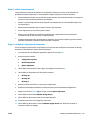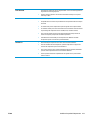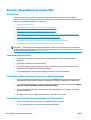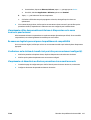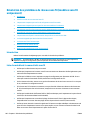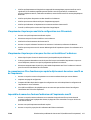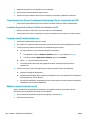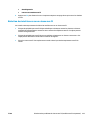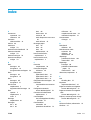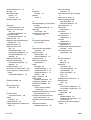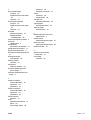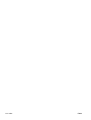HP Â COLOR LASERJETÂ ENTERPRISE M552DN Le manuel du propriétaire
- Catégorie
- La mise en réseau
- Taper
- Le manuel du propriétaire

Guide de l'utilisateur
LaserJet Pro M402, M403
www.hp.com/support/ljM402
www.hp.com/support/ljM403
HEWLETT-PACKARD
2
1
M402n
M402dn
M402dne
M402dw
M403n
M403d
M403dn
M403dw


HP LaserJet Pro M402, M403
Guide de l'utilisateur

Copyright et licence
© Copyright 2016 HP Development Company,
L.P.
Il est interdit de reproduire, adapter ou
traduire ce manuel sans autorisation expresse
par écrit, sauf dans les cas permis par les lois
régissant les droits d'auteur.
Les informations contenues dans ce document
sont susceptibles d'être modifiées sans
préavis.
Les seules garanties des produits et
services HP sont exposées dans les clauses
expresses de garantie fournies avec les
produits ou services concernés. Le contenu de
ce document ne constitue en aucun cas une
garantie supplémentaire. HP ne peut être tenu
responsable des éventuelles erreurs
techniques ou éditoriales de ce document.
Edition 2, 7/2016
Marques commerciales
Adobe
®
, Adobe Photoshop
®
, Acrobat
®
et
PostScript
®
sont des marques de commerce
d'Adobe Systems Incorporated.
Apple et le logo Apple sont des marques
commerciales d'Apple Computer, Inc. aux
Etats-Unis et dans d'autres pays. iPod est une
marque commerciale d'Apple Computer, Inc.
L'utilisation du terme iPod est soumis à
autorisation. Ne volez pas de musique.
Microsoft®, Windows®, Windows® XP et
Windows Vista® sont des marques déposées de
Microsoft Corporation aux Etats-Unis.
UNIX
®
est une marque déposée de The Open
Group.

Sommaire
1 Présentation de l’imprimante ......................................................................................................................... 1
Vues de l'imprimante ............................................................................................................................................. 2
Vue de face de l'imprimante ................................................................................................................ 2
Vue de l'arrière de l'imprimante .......................................................................................................... 3
Vue du panneau de commande ........................................................................................................... 4
Spécifications de l'imprimante .............................................................................................................................. 5
Caractéristiques techniques ............................................................................................................... 5
Systèmes d’exploitation pris en charge ............................................................................................. 6
Solutions d'impression mobile ............................................................................................................ 8
Dimensions de l'imprimante ............................................................................................................... 9
Consommation d'énergie, spécifications électriques et émissions acoustiques ............................ 11
Plage d'environnement de fonctionnement ..................................................................................... 11
Configuration de l'imprimante et installation du logiciel ................................................................................... 12
2 Bacs à papier ............................................................................................................................................... 13
Chargement du bac 1 ........................................................................................................................................... 14
Introduction ....................................................................................................................................... 14
Bac 1 : orientation du papier ............................................................................................................. 16
Chargement du bac 2 ........................................................................................................................................... 18
Introduction ....................................................................................................................................... 18
Bac 2 : orientation du papier ............................................................................................................. 20
Chargement du bac 3 ........................................................................................................................................... 21
Introduction ....................................................................................................................................... 21
Bac 3 : orientation du papier ............................................................................................................. 23
Chargement et impression des enveloppes ....................................................................................................... 24
Introduction ....................................................................................................................................... 24
Impression d'enveloppes .................................................................................................................. 24
Orientation des enveloppes .............................................................................................................. 24
3 Consommables, accessoires et pièces ........................................................................................................... 25
Commande de consommables, accessoires et pièces ........................................................................................ 26
FRWW iii

Commandes ....................................................................................................................................... 26
Consommables et accessoires .......................................................................................................... 26
Pièces d’autodépannage pour les clients ......................................................................................... 26
Remplacement du toner ...................................................................................................................................... 28
Introduction ....................................................................................................................................... 28
Informations sur le toner .................................................................................................................. 28
Retrait et remplacement d'une cartouche de toner ......................................................................... 29
4 Imprimer ..................................................................................................................................................... 33
Imprimer des tâches (Windows) .......................................................................................................................... 34
Comment imprimer (Windows) ......................................................................................................... 34
Imprimer automatiquement des deux côtés (Windows) .................................................................. 35
Imprimer en manuel des deux côtés (Windows) .............................................................................. 35
Imprimer plusieurs pages par feuille (Windows) .............................................................................. 36
Sélectionner le type de papier (Windows) ........................................................................................ 36
Tâches d'impression supplémentaires ............................................................................................. 36
Impression de tâches (OS X) ................................................................................................................................ 38
Comment imprimer (OS X) ................................................................................................................ 38
Imprimer automatiquement des deux côtés (OS X) ......................................................................... 38
Imprimer manuellement des deux côtés (OS X) ............................................................................... 38
Imprimer plusieurs pages par feuille (OS X) ..................................................................................... 39
Sélectionner le type de papier (OS X) ............................................................................................... 39
Tâches d'impression supplémentaires ............................................................................................. 39
Stockage des tâches d'impression sur le produit pour les imprimer ultérieurement ou en privé .................... 41
Introduction ....................................................................................................................................... 41
Avant de commencer ........................................................................................................................ 41
Configuration de l'imprimante pour le stockage des tâches ........................................................... 41
Etape 1 : installation de la clef USB ................................................................................ 41
Etape 2 : mettre à jour le pilote d'impression ................................................................ 42
Créer une tâche en mémoire (Windows) ........................................................................................... 42
Imprimer une tâche en mémoire ...................................................................................................... 44
Suppression d'une tâche en mémoire .............................................................................................. 44
Impression mobile ............................................................................................................................................... 46
Introduction ....................................................................................................................................... 46
Impression Wi-Fi Direct et NFC (modèles sans fil uniquement) ....................................................... 46
HP ePrint via messagerie électronique ............................................................................................. 47
Logiciel HP ePrint .............................................................................................................................. 48
AirPrint ............................................................................................................................................... 49
Impression intégrée Android ............................................................................................................ 49
iv FRWW

5 Gestion de l'imprimante ............................................................................................................................... 51
Modification du type de connexion de l'imprimante (Windows) ........................................................................ 52
Configuration avancée avec serveur Web intégré HP (EWS) et HP Device Toolbox (Windows) ........................ 53
Configuration avancée avec HP Utility pour OS X ............................................................................................... 57
Ouvrir l'utilitaire HP ........................................................................................................................... 57
Caractéristiques de HP Utility ........................................................................................................... 57
Configurer les paramètres réseau IP .................................................................................................................. 60
Introduction ....................................................................................................................................... 60
Avis de non-responsabilité pour le partage d'imprimante .............................................................. 60
Affichage ou modification des paramètres réseau .......................................................................... 60
Renommer l'imprimante sur le réseau ............................................................................................. 60
Configuration manuelle des paramètres IPv4 TCP/IP via le panneau de commande ..................... 61
Paramètres de vitesse de liaison et de recto verso ......................................................................... 61
Fonctions de sécurité de l'imprimante ................................................................................................................ 63
Introduction ....................................................................................................................................... 63
Attribution ou modification du mot de passe du système à l'aide du serveur Web intégré HP ...... 63
Verrouillage du formateur ................................................................................................................ 63
Paramètres d'économie d'énergie ...................................................................................................................... 64
Introduction ....................................................................................................................................... 64
Imprimer avec EconoMode ................................................................................................................ 64
Configuration du paramètre Veille/Arrêt auto après ....................................................................... 64
Définissez le délai d'arrêt et configurez l'imprimante sur une alimentation d'1 Watt maximum. . 65
Configuration du délai d'arrêt ........................................................................................................... 65
HP Web Jetadmin ................................................................................................................................................. 66
Mettre le micrologiciel à jour ............................................................................................................................... 67
Première méthode : Mise à jour du micrologiciel à partir du panneau de commande .................... 67
Deuxième méthode : Mise à jour du micrologiciel à l'aide de l'utilitaire de mise à jour du
micrologiciel ...................................................................................................................................... 67
6 Résolution des problèmes ............................................................................................................................ 69
Assistance clientèle ............................................................................................................................................. 70
Restauration des valeurs usine par défaut ......................................................................................................... 71
Le message « Le niveau de la cartouche est bas » ou « Le niveau de la cartouche est très bas » s'affiche
sur le panneau de commande de l'imprimante .................................................................................................. 72
Modification des paramètres « très bas » ......................................................................................... 72
Consommables bas ........................................................................................................................... 72
L'imprimante n'entraîne pas le papier ou rencontre un défaut d'alimentation ................................................. 74
Introduction ....................................................................................................................................... 74
L'imprimante n'entraîne pas de papier ............................................................................................. 74
L'imprimante entraîne plusieurs feuilles de papier ......................................................................... 76
Suppression de bourrages papier ....................................................................................................................... 80
FRWW v

Introduction ....................................................................................................................................... 80
Les bourrages papier sont-ils fréquents ou récurrents ? ................................................................ 80
Emplacements des bourrages .......................................................................................................... 81
Elimination des bourrages papier dans le bac 1 ............................................................................... 82
Elimination des bourrages papier dans le bac 2 ............................................................................... 82
Elimination des bourrages papier dans le bac 3 ............................................................................... 86
Elimination des bourrages papier dans l'unité de fusion ................................................................. 91
Elimination des bourrages papier dans le bac de sortie .................................................................. 93
Elimination des bourrages papier dans l'unité recto verso .............................................................. 95
Améliorer la qualité d'impression ....................................................................................................................... 98
Introduction ....................................................................................................................................... 98
Imprimer à partir d'un autre logiciel ................................................................................................. 98
Vérification du paramètre type de papier pour la tâche d'impression ............................................ 98
Vérifier le paramètre de format de papier (Windows) ................................................... 98
Vérifier le paramètre de format de papier (OS X) .......................................................... 98
Vérifier l'état du toner ....................................................................................................................... 99
Nettoyage de l'imprimante ............................................................................................................... 99
Impression d'une page de nettoyage ............................................................................. 99
Inspection visuelle du toner ........................................................................................................... 100
Vérifier le papier et l'environnement d'impression ........................................................................ 100
Etape 1 : utiliser du papier conforme aux spécifications HP ....................................... 100
Etape 2 : vérifier l'environnement ................................................................................ 101
Etape 3 : configurer l'alignement de chaque bac ......................................................... 101
Vérifier les paramètres EconoMode ............................................................................................... 102
Essayer un autre pilote d'impression ............................................................................................. 102
Résoudre des problèmes de réseau câblé ........................................................................................................ 104
Introduction ..................................................................................................................................... 104
Connexion physique faible .............................................................................................................. 104
L'ordinateur utilise une adresse IP incorrecte pour l'imprimante ................................................. 104
L'ordinateur est incapable de communiquer avec l'imprimante ................................................... 104
L'imprimante utilise des paramètres de liaison et d'impression recto verso incorrects pour le
réseau .............................................................................................................................................. 105
De nouveaux logiciels peuvent poser des problèmes de compatibilité ........................................ 105
L'ordinateur ou la station de travail n'est peut-être pas correctement configuré(e) ................... 105
L'imprimante est désactivée ou d'autres paramètres réseau sont incorrects .............................. 105
Résolution des problèmes de réseau sans fil (modèles sans fil uniquement) ................................................ 106
Introduction ..................................................................................................................................... 106
Liste de contrôle de la connectivité sans fil ................................................................................... 106
L'imprimante n'imprime pas une fois la configuration sans fil terminée ...................................... 107
L'imprimante n'imprime pas et un pare-feu tiers est installé sur l'ordinateur ............................. 107
vi FRWW

La connexion sans fil ne fonctionne pas après le déplacement du routeur sans fil ou de
l'imprimante .................................................................................................................................... 107
Impossible de connecter d'autres d'ordinateurs à l'imprimante sans fil ...................................... 107
L'imprimante sans fil perd la communication lorsqu'elle est connectée à un VPN ....................... 108
Le réseau n'apparaît pas dans la liste des réseaux sans fil ........................................................... 108
Le réseau sans fil ne fonctionne pas .............................................................................................. 108
Réaliser un test du réseau sans fil .................................................................................................. 108
Réduction des interférences sur un réseau sans fil ....................................................................... 109
Index ........................................................................................................................................................... 111
FRWW vii

viii FRWW

1 Présentation de l’imprimante
●
Vues de l'imprimante
●
Spécifications de l'imprimante
●
Configuration de l'imprimante et installation du logiciel
Pour plus d'informations :
Les informations suivantes sont correctes au moment de la publication. Pour obtenir des informations à jour,
reportez-vous à la section
www.hp.com/support/ljM402, www.hp.com/support/ljM403.
Le plan d'assistance HP tout inclus de l'imprimante comprend les informations suivantes :
●
Installation et configuration
●
Utilisation
●
Résolution des problèmes
●
Téléchargement des mises à jour de logiciels et de micrologiciels
●
Inscription au forum d'assistance
●
Recherche d'informations réglementaires et de garantie
FRWW 1

Vues de l'imprimante
●
Vue de face de l'imprimante
●
Vue de l'arrière de l'imprimante
●
Vue du panneau de commande
Vue de face de l'imprimante
HEWLETT-PACKARD
3
2
1
1
4
5
6
8
7
2
3
1 Panneau de commande rétroéclairé à 2 lignes
2 Bouton de dégagement de la porte avant (accès à la cartouche de toner)
3 Bouton de mise sous/hors tension
4 Bac 3 (en option)
5Bac 2
6Bac 1
7 Extension du bac de sortie
8Bac de sortie
2 Chapitre 1 Présentation de l’imprimante FRWW

Vue de l'arrière de l'imprimante
8
7
5
6
4
1
2
3
1 Port USB (pour le stockage des tâches et l'impression privée)
REMARQUE : Ce port peut être couvert
2 Port d'interface USB
3 Port Ethernet (modèles réseau uniquement)
4 Branchement de l’alimentation
5 Bac 3 (en option)
REMARQUE : Le bac 3 s'étend lorsque du papier au format Légal ou A4 est chargé
6 Couvercle anti-poussière pour le bac 2
REMARQUE : Le couvercle anti-poussière se relève lorsque du papier au format Légal ou A4 est chargé
7 Etiquette du numéro de série et du numéro d'imprimante
8 Porte arrière (accès à la suppression des bourrages papier)
FRWW Vues de l'imprimante 3

Vue du panneau de commande
2
3
7
1
8
9
5
6
4
1 Affichage du panneau de commande Cet écran affiche les menus et des informations sur l'imprimante.
2 Voyant Avertissement (orange) Ce voyant clignote lorsque l'imprimante requiert l'intervention de l'utilisateur.
3 Voyant Prêt (vert) Ce voyant est allumé lorsque l'imprimante est prête à imprimer. Il clignote lorsque
l'imprimante reçoit des données d'impression ou lorsqu'elle est en mode veille.
4
Bouton Flèche gauche
Utilisez ce bouton pour naviguer dans les menus ou pour diminuer la valeur présente
sur l’écran.
5 Bouton Flèche Retour
Utilisez ce bouton pour effectuer les actions suivantes :
●
Quitter les menus du panneau de commande
●
Revenir à un menu précédent d'une liste de sous-menus
●
Revenir à un élément de menu précédent d'une liste de sous-menus (sans
enregistrer les modifications apportées à l'élément de menu)
6
Bouton Sans fil
(modèles sans
fil uniquement)
Utilisez ce bouton pour accéder au menu Sans fil.
7
Bouton Flèche droite
Utilisez ce bouton pour naviguer dans les menus ou pour augmenter la valeur affichée à
l’écran.
4 Chapitre 1 Présentation de l’imprimante FRWW

8 Bouton OK Appuyez sur le bouton OK pour effectuer les actions suivantes :
●
Ouvrir les menus du panneau de commande
●
Ouvrir un sous-menu affiché sur l'écran du panneau de commande
●
Sélectionner une option de menu
●
Effacer certaines erreurs
●
Lancer une tâche d'impression, en réponse à une invite du panneau de commande
(par exemple, lorsque le message Appuyez sur OK pour continuer apparaît sur
l'écran du panneau de commande).
9 Bouton Cancel (Annuler)
Appuyez sur ce bouton pour annuler une tâche d'impression ou pour quitter les menus
du panneau de commande.
Spécifications de l'imprimante
IMPORTANT : Les spécifications suivantes sont correctes au moment de la publication, mais sont sujettes à
modification. Pour obtenir des informations à jour, consultez
www.hp.com/support/ljM402, www.hp.com/
support/ljM403.
●
Caractéristiques techniques
●
Systèmes d’exploitation pris en charge
●
Solutions d'impression mobile
●
Dimensions de l'imprimante
●
Consommation d'énergie, spécifications électriques et émissions acoustiques
●
Plage d'environnement de fonctionnement
Caractéristiques techniques
Nom de modèle
Numéro de produit
Nom de modèle
Numéro de produit
Nom de modèle
Numéro de produit
M402n
C5F93A
M403n
F6J41A
M402dn
C5F94A/G3V21A
M402dne
C5J91A
M403dn
F6J43A
M402dw
C5F95A
M403dw
F6J44A
M402d
C5F92A
M403d
F6J42A
Gestion du papier Bac 1 (capacité de
100 feuilles)
Bac 2 (capacité de
250 feuilles)
Bac 3 (capacité de
550 feuilles)
Facultatif Facultatif Facultatif Facultatif
Impression recto verso
automatique
Non disponible
FRWW Spécifications de l'imprimante 5

Nom de modèle
Numéro de produit
Nom de modèle
Numéro de produit
Nom de modèle
Numéro de produit
M402n
C5F93A
M403n
F6J41A
M402dn
C5F94A/G3V21A
M402dne
C5J91A
M403dn
F6J43A
M402dw
C5F95A
M403dw
F6J44A
M402d
C5F92A
M403d
F6J42A
Connectivité Connexion LAN Ethernet
10/100/1000 avec IPv4 et
IPv6
Non disponible
USB 2.0 haute vitesse
Serveur d'impression pour
une connectivité réseau sans
fil
Non disponible Non disponible Non disponible
HP NFC (Near Field
Communication) et Wi-Fi
Direct pour l'impression à
partir de périphériques
mobiles
Non disponible Non disponible
Non disponible
Ecran du panneau de
commande et alimentation
Panneau de commande
rétroéclairé à 2 lignes
Impression Permet d'imprimer jusqu'à
38 pages par minute (ppm)
sur du papier au format A4 et
40 ppm sur du papier au
format Lettre
Stockage des tâches et
impression privée
Non disponible
Systèmes d’exploitation pris en charge
Les informations suivantes s'appliquent aux pilotes d'impression PCL 6 Windows et OS X spécifiques à
l'imprimante et au CD d'installation logicielle fourni.
Windows : le CD du programme d'installation HP installe le pilote HP PCL.6, HP PCL 6 ou HP PCL-6 en fonction
du système d'exploitation Windows, ainsi que des logiciels en option lorsque vous choisissez l'installation
complète.
Ordinateurs Mac et OS X : les ordinateurs Mac et les périphériques mobiles Apple sont pris en charge par
cette imprimante. Le pilote d'impression OS X et l'utilitaire d'impression sont disponibles pour
téléchargement à partir de hp.com et peuvent également être disponibles via Apple Software Update. Le
programme d'installation HP pour OS X n'est pas inclus dans le CD fourni. Suivez ces étapes pour télécharger
le logiciel d'installation OS X :
1. Visitez le site Web
www.hp.com/support/ljM402, www.hp.com/support/ljM403.
2. Sélectionnez Options de support. Sous Options de téléchargement, sélectionnez Pilotes, logiciels et
micrologiciels puis sélectionnez le package correspondant à l'imprimante.
3. Cliquez sur la version du système d'exploitation, puis cliquez sur le bouton Télécharger.
6 Chapitre 1 Présentation de l’imprimante FRWW

Système d'exploitation Pilote installé Remarques
Windows® XP SP2 ou ultérieur (32 bits) Le pilote d’impression spécifique à
l'imprimante HP PCL.6 est installé pour ce
système d'exploitation pendant
l'installation du logiciel de base. Le
programme d'installation de base installe
uniquement le pilote.
L'installation complète du logiciel n'est pas
prise en charge par ce système
d'exploitation.
Utilisez les pilotes UPD pour les systèmes
d'exploitation 64 bits.
Microsoft a cessé le support standard de
Windows XP en avril 2009. HP continuera à
offrir le meilleur support possible au
système d'exploitation XP arrêté.
Windows Vista® (32 bits) Le pilote d’impression spécifique à
l'imprimante HP PCL.6 est installé pour ce
système d'exploitation pendant
l'installation du logiciel de base. Le
programme d'installation de base installe
uniquement le pilote.
L'installation complète du logiciel n'est pas
prise en charge par ce système
d'exploitation.
Windows Server 2003 SP1 ou version
ultérieure (32 bits)
Le pilote d’impression spécifique à
l'imprimante HP PCL.6 est installé pour ce
système d'exploitation pendant
l'installation du logiciel de base. Le
programme d'installation de base installe
uniquement le pilote.
L'installation complète du logiciel n'est pas
prise en charge par ce système
d'exploitation.
Utilisez les pilotes UPD pour les systèmes
d'exploitation 64 bits.
Microsoft a cessé le support standard de
Windows Serveur 2003 en juillet 2010. HP
continuera à offrir le meilleur support
possible au système d'exploitation
Server 2003 arrêté.
Windows 7, 32 bits et 64 bits Le pilote d'impression HP PCL 6 spécifique
à l'imprimante est installé pour ce système
d'exploitation dans le cadre de
l'installation complète.
Le pilote HP PCL 6 est configuré pour
utiliser la fonction d'impression sur les
deux faces (recto verso) automatique par
défaut lors de l'installation dans certains
pays/régions.
Windows 8, 32 bits et 64 bits Le pilote d’impression spécifique à
l'imprimante HP PCL-6 est installé pour ce
système d'exploitation pendant
l'installation du logiciel de base.
La prise en charge de Windows 8 RT est
assurée par le pilote Microsoft IN OS
Version 4 (32 bits).
Le pilote HP PCL-6 est configuré pour
utiliser la fonction d'impression sur les
deux faces (recto verso) automatique par
défaut lors de l'installation dans certains
pays/régions.
Windows 8.1, 32 bits et 64 bits Le pilote d’impression spécifique à
l'imprimante HP PCL-6 est installé pour ce
système d'exploitation pendant
l'installation du logiciel de base.
La prise en charge de Windows 8.1 RT est
assurée par le pilote Microsoft IN OS
Version 4 (32 bits).
Le pilote HP PCL-6 est configuré pour
utiliser la fonction d'impression sur les
deux faces (recto verso) automatique par
défaut lors de l'installation dans certains
pays/régions.
Windows 10, 32 bits et 64 bits Le pilote d’impression spécifique à
l'imprimante HP PCL-6 est installé pour ce
système d'exploitation pendant
l'installation du logiciel de base.
Le pilote HP PCL-6 est configuré pour
utiliser la fonction d'impression sur les
deux faces (recto verso) automatique par
défaut lors de l'installation dans certains
pays/régions.
FRWW Spécifications de l'imprimante 7

Système d'exploitation Pilote installé Remarques
Windows Server 2008 SP2 (32 bits) Le pilote d’impression spécifique à
l'imprimante HP PCL.6 est installé pour ce
système d'exploitation pendant
l'installation du logiciel de base.
Windows Server 2008 SP2 (64 bits) Le pilote d'impression HP PCL 6 spécifique
à l'imprimante est installé pour ce système
d'exploitation dans le cadre de
l'installation complète.
Le pilote HP PCL 6 est configuré pour
utiliser la fonction d'impression sur les
deux faces (recto verso) automatique par
défaut lors de l'installation dans certains
pays/régions.
Windows Server 2008 R2 SP1 (64 bits) Le pilote d’impression HP PCL 6 spécifique
à l'imprimante est installé pour ce système
d'exploitation pendant l'installation du
logiciel de base.
Le pilote HP PCL 6 est configuré pour
utiliser la fonction d'impression sur les
deux faces (recto verso) automatique par
défaut lors de l'installation dans certains
pays/régions.
OS X 10.8 Mountain Lion, OS X 10.9
Mavericks et OS X 10.10 Yosemite
Le pilote d'impression OS X et l'utilitaire
d'impression sont disponibles pour
téléchargement à partir de hp.com et
peuvent également être disponibles via
Apple Software Update. Le programme
d'installation HP pour OS X n'est pas inclus
dans le CD fourni.
Pour OS X, téléchargez le programme
d'installation complet à partir du site Web
d'assistance dédié.
1.
Visitez le site Web
www.hp.com/
support/ljM402, www.hp.com/
support/ljM403.
2.
Sélectionnez Options de support.
Ensuite, sous Options de
téléchargement, sélectionnez
Pilotes, logiciels et micrologiciels.
3.
Cliquez sur la version du système
d'exploitation, puis cliquez sur le
bouton Télécharger.
Le pilote OS X est configuré pour utiliser la
fonction d'impression sur les deux faces
(recto verso) automatique par défaut lors
de l'installation dans certains pays/
régions.
REMARQUE : Pour obtenir la liste des systèmes d'exploitation pris en charge, rendez-vous sur
www.hp.com/support/ljM402, www.hp.com/support/ljM403 dans le cadre du plan d'assistance HP tout inclus
de l'imprimante.
REMARQUE : Pour plus de détails sur le client, les systèmes d'exploitation serveur et la prise en charge des
pilotes UPD HP PCL6, UPD PCL 5 et UPD PS pour cette imprimante, accédez à l'adresse
www.hp.com/go/upd
et cliquez sur l'onglet Spécifications.
Solutions d'impression mobile
L'imprimante prend en charge les logiciels suivants pour l'impression mobile :
●
Logiciel HP ePrint
8 Chapitre 1 Présentation de l’imprimante FRWW

REMARQUE : le logiciel HP ePrint prend en charge les systèmes d'exploitation suivants :
Windows 7 SP1 (32 bits et 64 bits) ; Windows 8 (32 bits et 64 bits) ; Windows 8.1 (32 bits et 64 bits) ;
OS X versions 10.8 Mountain Lion, 10.9 Mavericks et 10.10 Yosemite.
●
HP ePrint via messagerie électronique (les services Web HP doivent être activés et l'imprimante doit
être enregistrée sur HP Connected)
●
Application HP ePrint (disponible sur Android, iOS et BlackBerry)
●
Application ePrint Enterprise (pris en charge sur toutes les imprimantes dotées du logiciel serveur
Enterprise ePrint)
●
Application HP All-in-One Remote pour périphériques iOS et Android
●
Google Cloud Print
●
AirPrint
●
Imprimante Android
Dimensions de l'imprimante
Figure 1-1 Dimensions pour les modèles M402 et M403
HEWLETT-PACKARD
1
2
HEWLETT-PACKARD
2
2
2
1
3
3
1
Imprimante entièrement fermée Imprimante entièrement ouverte
1. Hauteur 216 mm 241 mm
2. Profondeur 357 mm 781 mm
3. Largeur 381 mm 381 mm
Poids (avec les
cartouches)
8,9 kg
FRWW Spécifications de l'imprimante 9

Figure 1-2 Dimensions du bac de 550 feuilles en option
2
1
3
2
1
3
3
3
Bac entièrement fermé Bac entièrement ouvert
1. Hauteur 131 mm 131 mm
2. Profondeur 357 mm 781 mm
3. Largeur 381 mm 381 mm
Grammage 3,7 kg
Figure 1-3 Dimensions de l'imprimante avec le bac de 550 feuilles en option
2
1
3
3
HEWLETT-PACKARD
2
3
2
1
2
1
3
10 Chapitre 1 Présentation de l’imprimante FRWW
La page est en cours de chargement...
La page est en cours de chargement...
La page est en cours de chargement...
La page est en cours de chargement...
La page est en cours de chargement...
La page est en cours de chargement...
La page est en cours de chargement...
La page est en cours de chargement...
La page est en cours de chargement...
La page est en cours de chargement...
La page est en cours de chargement...
La page est en cours de chargement...
La page est en cours de chargement...
La page est en cours de chargement...
La page est en cours de chargement...
La page est en cours de chargement...
La page est en cours de chargement...
La page est en cours de chargement...
La page est en cours de chargement...
La page est en cours de chargement...
La page est en cours de chargement...
La page est en cours de chargement...
La page est en cours de chargement...
La page est en cours de chargement...
La page est en cours de chargement...
La page est en cours de chargement...
La page est en cours de chargement...
La page est en cours de chargement...
La page est en cours de chargement...
La page est en cours de chargement...
La page est en cours de chargement...
La page est en cours de chargement...
La page est en cours de chargement...
La page est en cours de chargement...
La page est en cours de chargement...
La page est en cours de chargement...
La page est en cours de chargement...
La page est en cours de chargement...
La page est en cours de chargement...
La page est en cours de chargement...
La page est en cours de chargement...
La page est en cours de chargement...
La page est en cours de chargement...
La page est en cours de chargement...
La page est en cours de chargement...
La page est en cours de chargement...
La page est en cours de chargement...
La page est en cours de chargement...
La page est en cours de chargement...
La page est en cours de chargement...
La page est en cours de chargement...
La page est en cours de chargement...
La page est en cours de chargement...
La page est en cours de chargement...
La page est en cours de chargement...
La page est en cours de chargement...
La page est en cours de chargement...
La page est en cours de chargement...
La page est en cours de chargement...
La page est en cours de chargement...
La page est en cours de chargement...
La page est en cours de chargement...
La page est en cours de chargement...
La page est en cours de chargement...
La page est en cours de chargement...
La page est en cours de chargement...
La page est en cours de chargement...
La page est en cours de chargement...
La page est en cours de chargement...
La page est en cours de chargement...
La page est en cours de chargement...
La page est en cours de chargement...
La page est en cours de chargement...
La page est en cours de chargement...
La page est en cours de chargement...
La page est en cours de chargement...
La page est en cours de chargement...
La page est en cours de chargement...
La page est en cours de chargement...
La page est en cours de chargement...
La page est en cours de chargement...
La page est en cours de chargement...
La page est en cours de chargement...
La page est en cours de chargement...
La page est en cours de chargement...
La page est en cours de chargement...
La page est en cours de chargement...
La page est en cours de chargement...
La page est en cours de chargement...
La page est en cours de chargement...
La page est en cours de chargement...
La page est en cours de chargement...
La page est en cours de chargement...
La page est en cours de chargement...
La page est en cours de chargement...
La page est en cours de chargement...
La page est en cours de chargement...
La page est en cours de chargement...
La page est en cours de chargement...
La page est en cours de chargement...
La page est en cours de chargement...
La page est en cours de chargement...
La page est en cours de chargement...
La page est en cours de chargement...
-
 1
1
-
 2
2
-
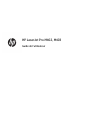 3
3
-
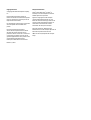 4
4
-
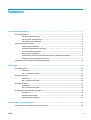 5
5
-
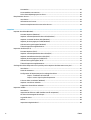 6
6
-
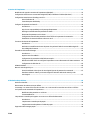 7
7
-
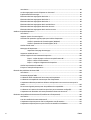 8
8
-
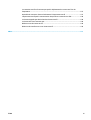 9
9
-
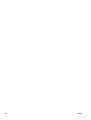 10
10
-
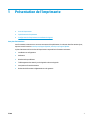 11
11
-
 12
12
-
 13
13
-
 14
14
-
 15
15
-
 16
16
-
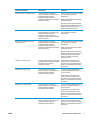 17
17
-
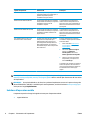 18
18
-
 19
19
-
 20
20
-
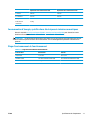 21
21
-
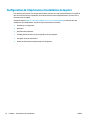 22
22
-
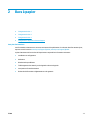 23
23
-
 24
24
-
 25
25
-
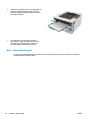 26
26
-
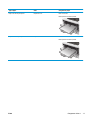 27
27
-
 28
28
-
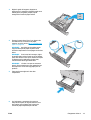 29
29
-
 30
30
-
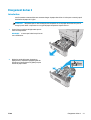 31
31
-
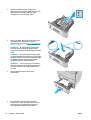 32
32
-
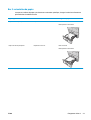 33
33
-
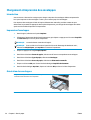 34
34
-
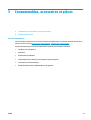 35
35
-
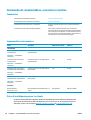 36
36
-
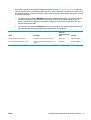 37
37
-
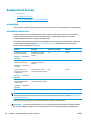 38
38
-
 39
39
-
 40
40
-
 41
41
-
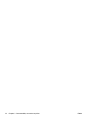 42
42
-
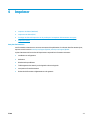 43
43
-
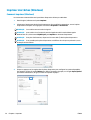 44
44
-
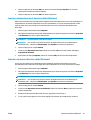 45
45
-
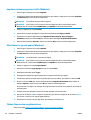 46
46
-
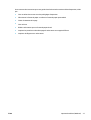 47
47
-
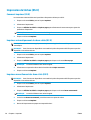 48
48
-
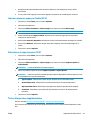 49
49
-
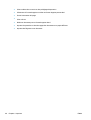 50
50
-
 51
51
-
 52
52
-
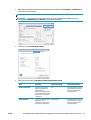 53
53
-
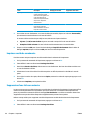 54
54
-
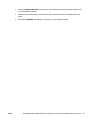 55
55
-
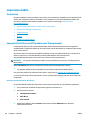 56
56
-
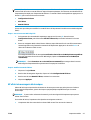 57
57
-
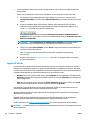 58
58
-
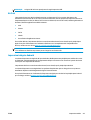 59
59
-
 60
60
-
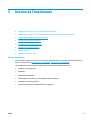 61
61
-
 62
62
-
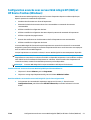 63
63
-
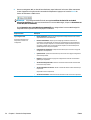 64
64
-
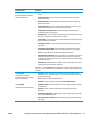 65
65
-
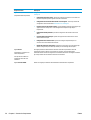 66
66
-
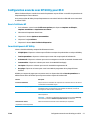 67
67
-
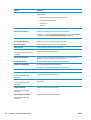 68
68
-
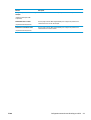 69
69
-
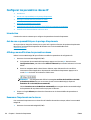 70
70
-
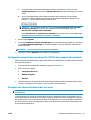 71
71
-
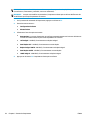 72
72
-
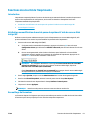 73
73
-
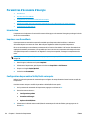 74
74
-
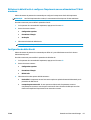 75
75
-
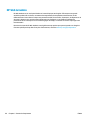 76
76
-
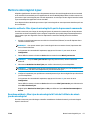 77
77
-
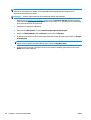 78
78
-
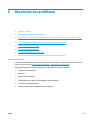 79
79
-
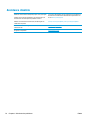 80
80
-
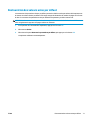 81
81
-
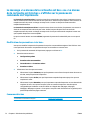 82
82
-
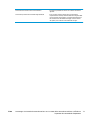 83
83
-
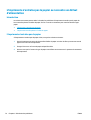 84
84
-
 85
85
-
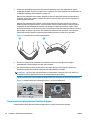 86
86
-
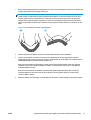 87
87
-
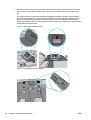 88
88
-
 89
89
-
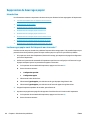 90
90
-
 91
91
-
 92
92
-
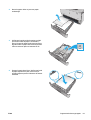 93
93
-
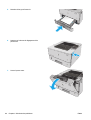 94
94
-
 95
95
-
 96
96
-
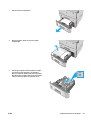 97
97
-
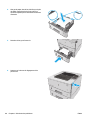 98
98
-
 99
99
-
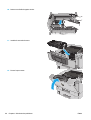 100
100
-
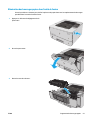 101
101
-
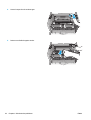 102
102
-
 103
103
-
 104
104
-
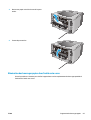 105
105
-
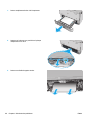 106
106
-
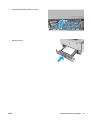 107
107
-
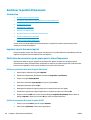 108
108
-
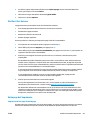 109
109
-
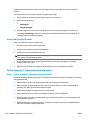 110
110
-
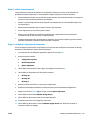 111
111
-
 112
112
-
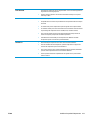 113
113
-
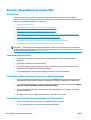 114
114
-
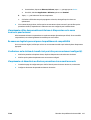 115
115
-
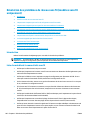 116
116
-
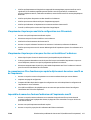 117
117
-
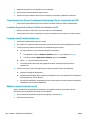 118
118
-
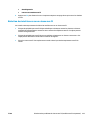 119
119
-
 120
120
-
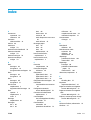 121
121
-
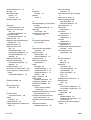 122
122
-
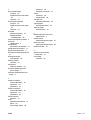 123
123
-
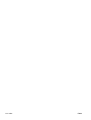 124
124
HP Â COLOR LASERJETÂ ENTERPRISE M552DN Le manuel du propriétaire
- Catégorie
- La mise en réseau
- Taper
- Le manuel du propriétaire
Documents connexes
-
HP LaserJet Pro CP1025 Color Printer series Mode d'emploi
-
HP LaserJet Pro MFP M426dw Le manuel du propriétaire
-
HP LASERJET 9065MFP Le manuel du propriétaire
-
HP LaserJet M4349 Multifunction Printer series Mode d'emploi
-
HP LaserJet Pro P1606dn Le manuel du propriétaire
-
HP LASERJET ENTERPRISE M527DN Le manuel du propriétaire
-
HP LaserJet Pro M402-M403 n-dn series Manuel utilisateur
-
HP LASERJET ENTERPRISE 600 M601DN Le manuel du propriétaire
-
HP Color LaserJet Enterprise CP4525 Printer series Le manuel du propriétaire
-
HP LaserJet Pro CP1525 Color Printer series Mode d'emploi